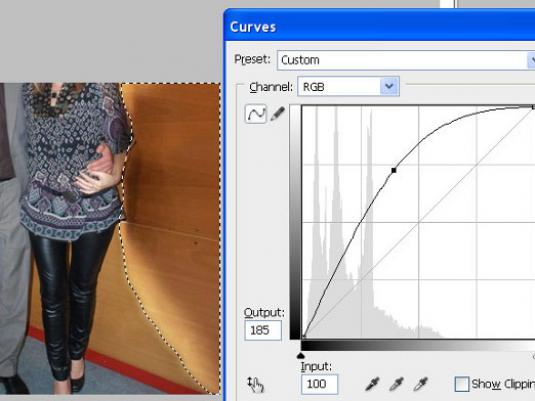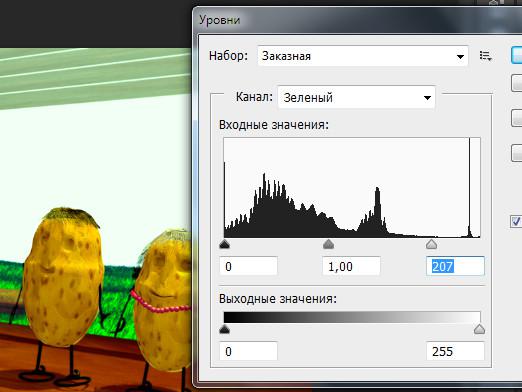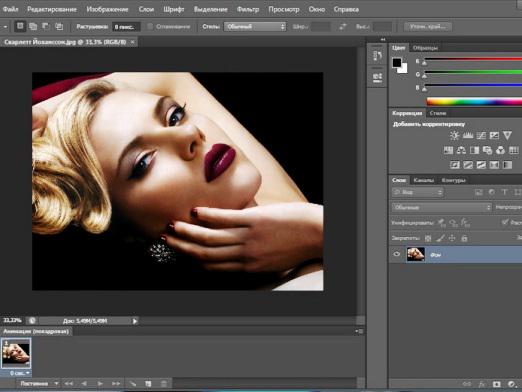Photoshop에서 그림자를 만드는 방법은 무엇입니까?

포토샵은사진 처리 중. 그것의 도움으로 당신은 환상적인 photomanipulation을 생산할 수 있습니다. 많은 문제를 해결하기 위해 개발자는 Photoshop에 많은 편집 도구를 제공합니다. Photoshop에서 그림자를 만드는 방법에 대해 살펴 보겠습니다.
그림자를 추가하기 전에 이미지를 준비해야합니다. 준비 할 때 배경과 그림자를 적용 할 대상을 분리하고 어디에서 어떻게 폐기해야하는지 생각해야합니다.
방법 : Photoshop에서 그림자를 만드는 방법
여러 가지 방법으로 그림자를 만들 수 있습니다. 표준 설정을 사용하는 쉬운 것들이 있으며, 모든 조작이 손으로 이루어지는 복잡한 것들이 있습니다. 폐에서부터 시작합시다.
- Photoshop의 각 레이어에는 고유 한 스타일이 있습니다.어느 속성은 "그림자"입니다. 속성의 설정을 열려면 레이어 패널에서 원하는 레이어를 두 번 클릭하거나 패널의 아래쪽에«외환»를 클릭합니다. 은 "그림자"를 선택합니다. 당신은 설정 창을 열기 전에. 그럼 그냥 설정으로 놀러 최고의 옵션을 선택합니다. 다음 매개 변수는 사진 조작 "혼합 모드", "불투명도", "각도", "오프셋", "스윙", "크기", 색조, 윤곽의 스타일의 검색 수행에 사용할 수있는 "노이즈."
- 두 번째 방법은 수동 구성을 포함합니다.변환 및 그림자의 관점. 이렇게하려면 미리 준비된 레이어를 복제하고 복제본을 검은 색으로 채우고 주 레이어 아래에 배치해야합니다. 그런 다음 변형 도구 (Ctrl + T)를 사용하여 그림자의 크기와 원근감을 조정합니다. 그림자가 전반적인 그림에 조화롭게 들어 맞는다는 사실을 면밀히 관찰하는 것이 중요합니다. 치수를 조정 한 후에는 투명도를 줄이고 흐림 효과를 추가 할 수 있습니다. 이것은 당신의 일에보다 자연스러운 모습을 줄 것입니다.
- 세 번째 방법은Photoshop에서 그림자를 직접 그려서 만듭니다. 이렇게하려면 브러시 도구 또는 디머 도구를 사용할 수 있습니다. 이 방법에서는 오브젝트를 배경과 분리 할 필요가 없습니다. 디머를 사용하는 경우 주 이미지에 그림자를 직접 그려야하거나 브러시로 그림자를 그리는 경우 새 투명 레이어를 만드는 것이 가장 좋습니다. 이렇게하면 그림자를 더욱 조정하고 변형을 통해 모양을 조정하고 투명도와 흐림 효과를 추가 할 수 있습니다. 디머를 사용할 때는 "범위"설정에주의를 기울여야합니다. 이 도구는 다른 색조 범위에 영향을 줄 수 있습니다. 이들은 "그림자", "중간 색조"및 "백라이트"입니다. 또한 노출을 실험 해 볼 가치가 있습니다. 이 매개 변수는 도구의 영향 강도에 영향을줍니다. 각 경우의 설정 선택은 다를 수 있습니다.
그림자를 만드는 방법은 여러 가지가 있습니다. "브러쉬 복원"도구 또는 특수 필터를 사용하여 곡선에 그림자를 그릴 수 있습니다. 모든 방법은 특정한 개별적인 경우에 유용합니다. 때때로 그들은 결합 될 수 있습니다. 실험을하면 원하는 결과를 확실히 얻을 수 있습니다.